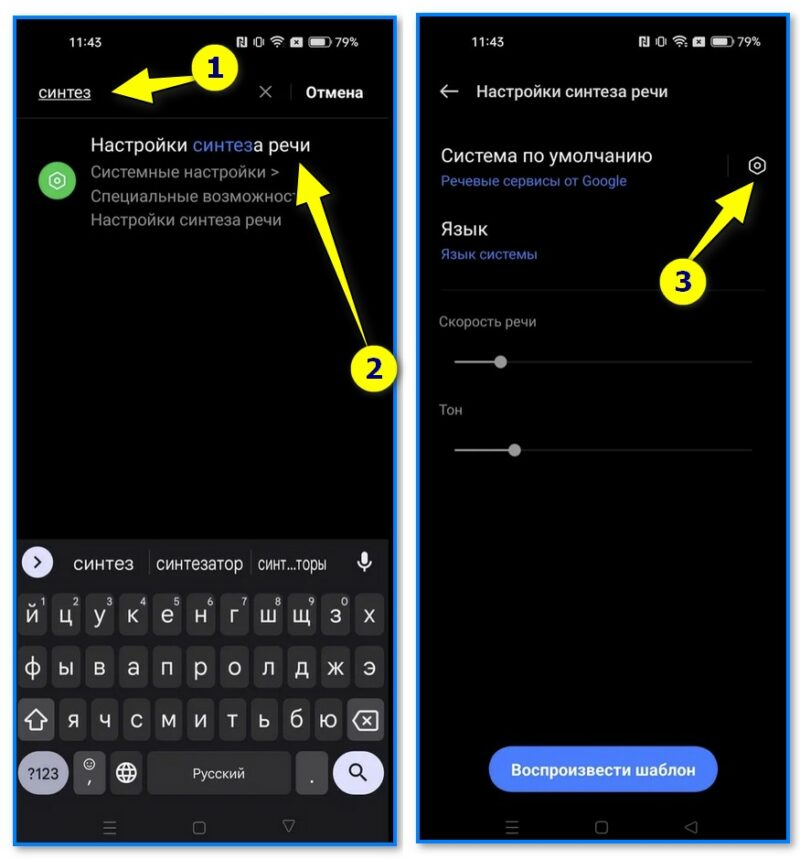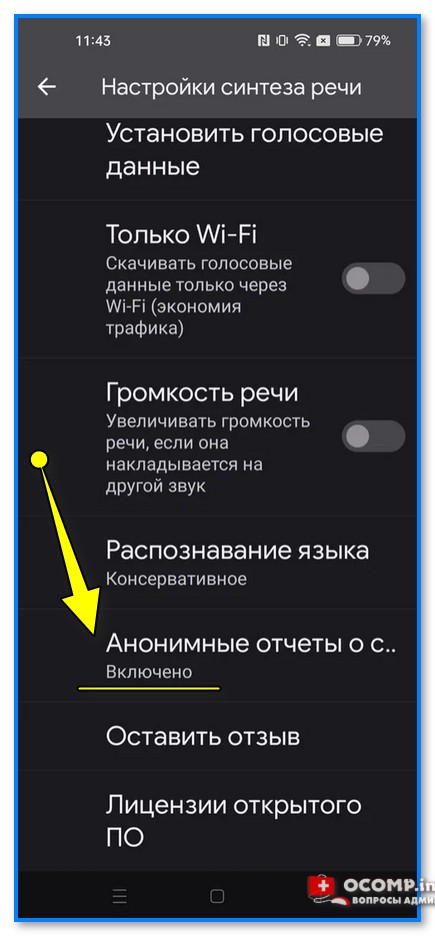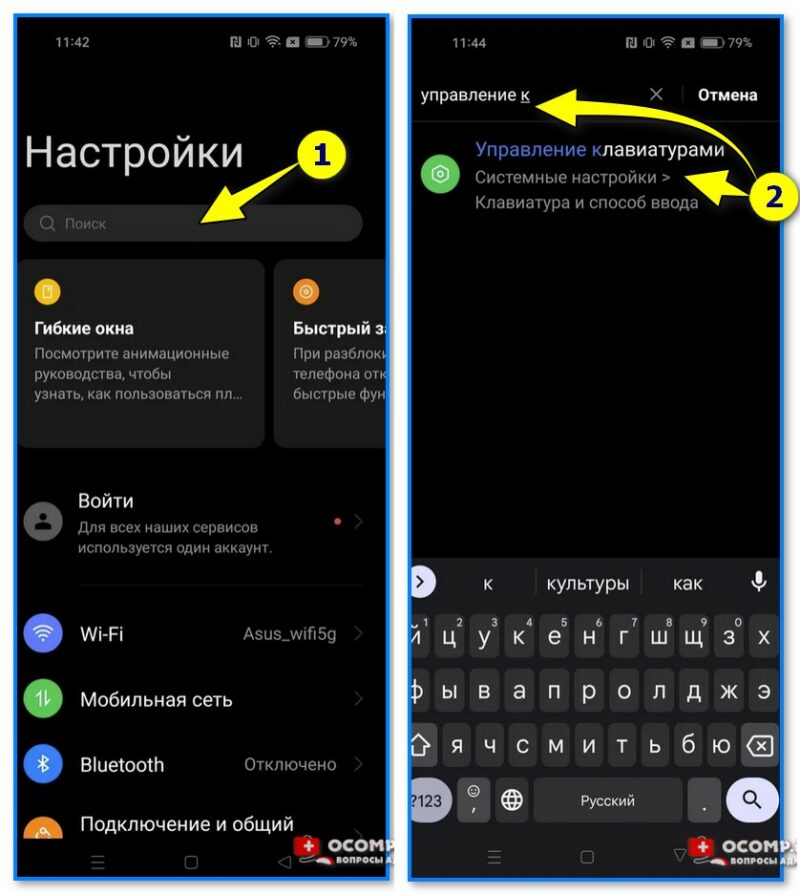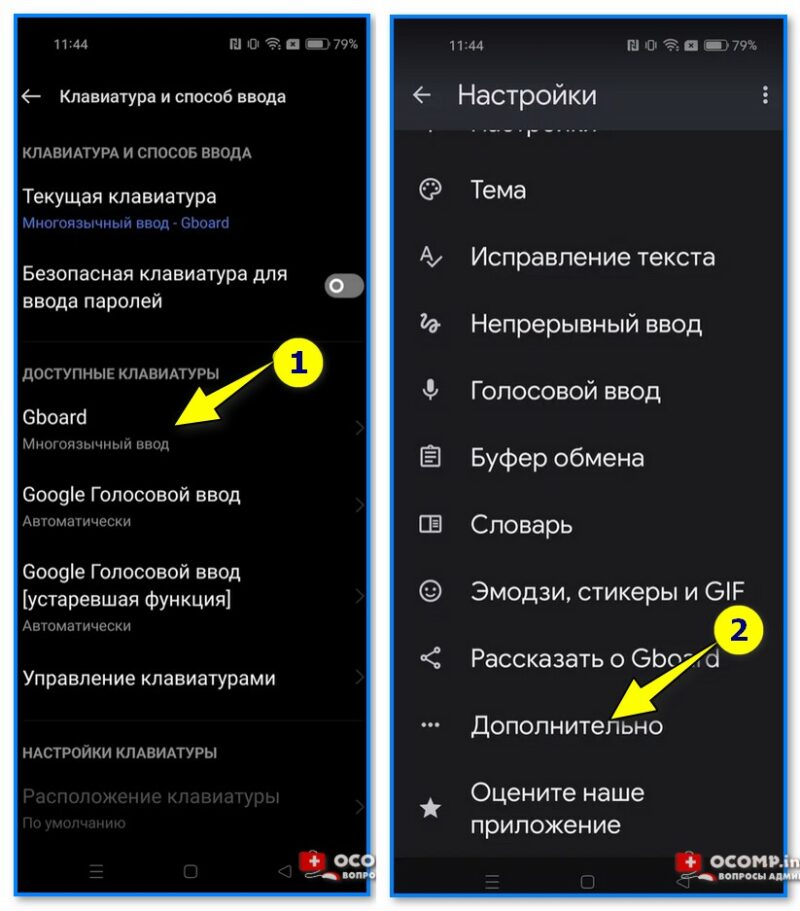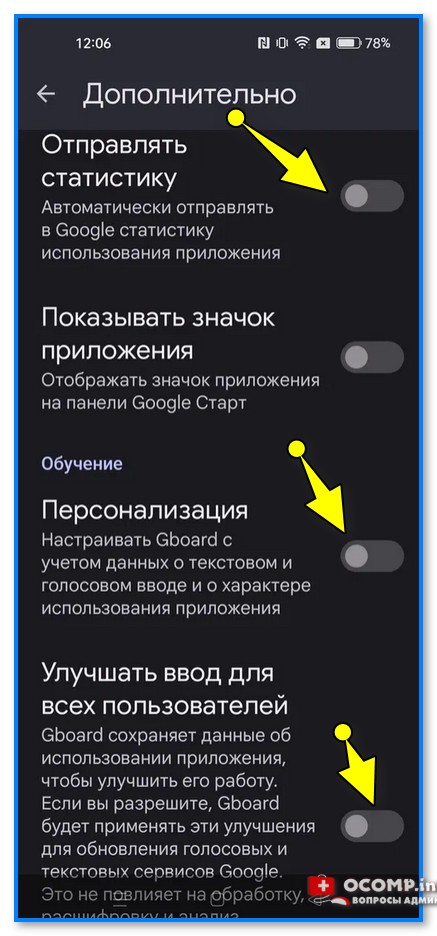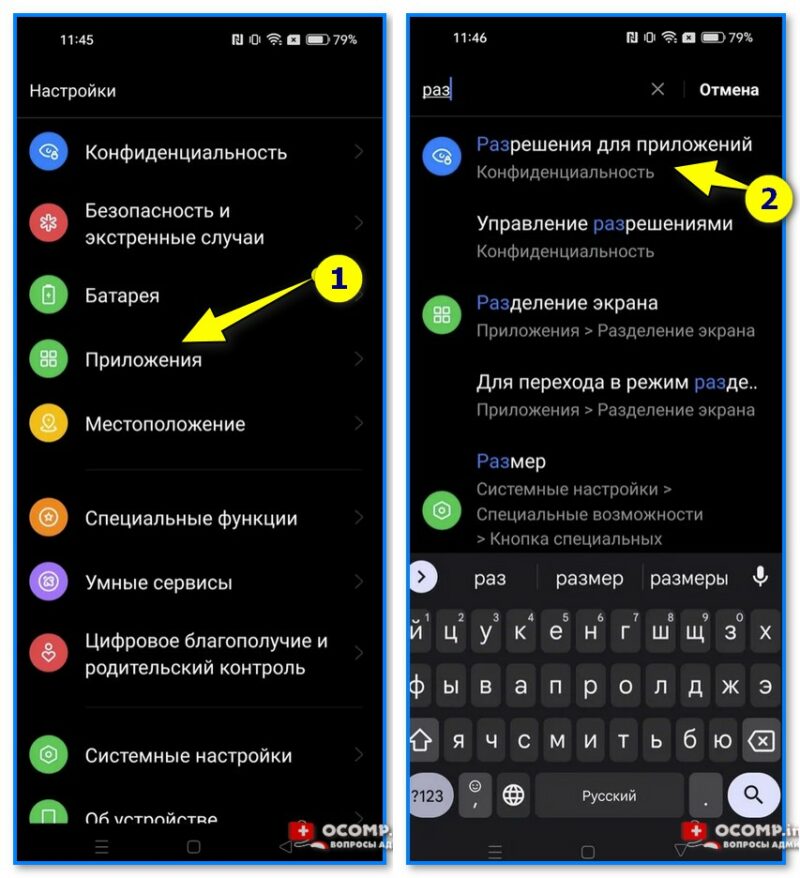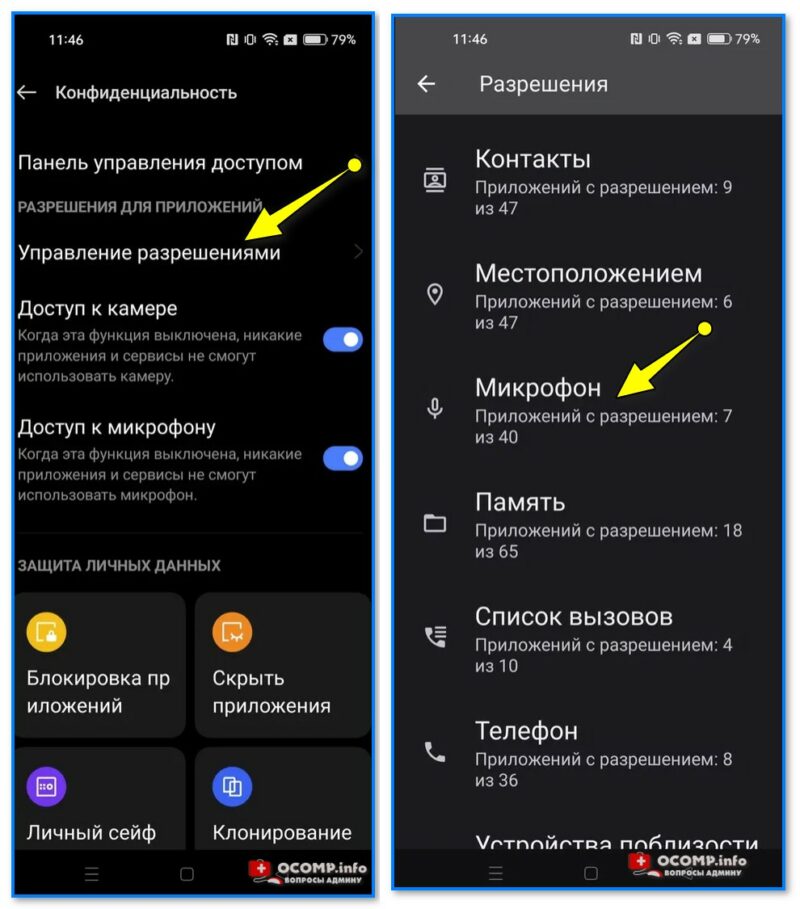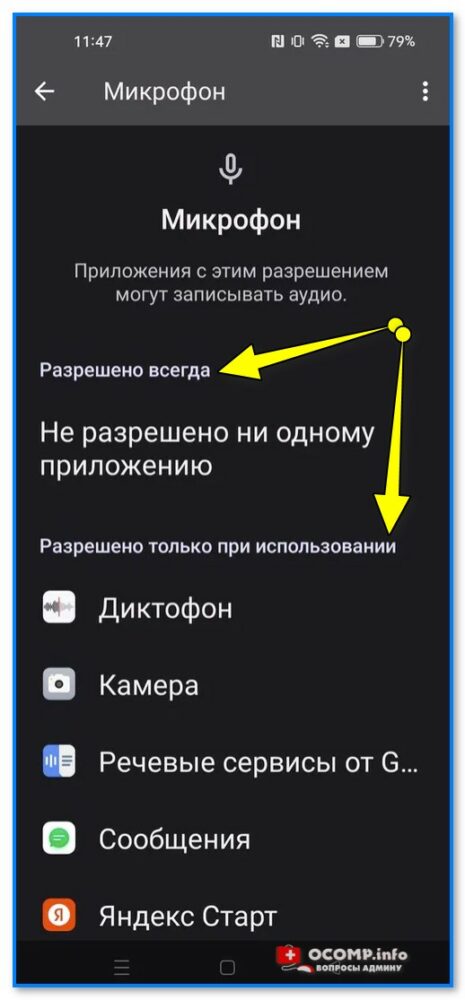Открытая (общественная) или частная (домашняя) сеть: как поменять тип сетевого профиля в Windows ...
Открытая (общественная) или частная (домашняя) сеть: как поменять тип сетевого профиля в Windows ...
Вопрос от пользователя
Здравствуйте.
Не подскажите, как так получается, что телефон знает о чем я говорю? Например, вечером обсуждал с подругой, что надо бы купить куртки - на следующий день мне активно реклама с этим товаром идет. Странное совпадение!
Я бы не обратил внимание, если бы это было единожды... Но Google почти всегда знает "мои мысли", даже, если я не вводил их в поиск.
Доброго времени.
Насколько мне известно, по умолчанию, в Android включены некоторые опции, которые позволяют получать анонимно статистику использования вашим аппаратом (правда, там, по-моему, отправляется другая информация... Хотя, может как в знаменитой фразе: "Если вам кажется, что за вами следят - это не значит, что вы параноик").
В общем, ниже приведу неск. рекомендаций, которые должны помочь с тем, чтобы телефон (и ряд сервисов) меньше знали, что вы ищите, набираете или говорите... 🙂
*
Откл. отправку данных телефоном // повышаем безопасность
📌 Совет 1
Ну для начала, если говорим про безопасность, нужно сделать базовую ремарку:
- во-первых, смартфон необходимо покупать в крупной сети, со всеми документами от производителя (брать "с рук" опасно: как в плане покупки краденого аппарата, так и с "ненужным" ПО);
- во-вторых, не давайте никому в руки свой телефон (без вашего присмотра);
- в-третьих, СИМ-карту заводите только на свое имя, никаких корпоративных вариантов;
- в-четвертых, проверьте 📌базовые настройки безопасности. Ссылочка на заметку ниже. 👇
- в-пятых, имейте ввиду, что при исп. поисковыми системами (Яндекс, Гугл) - они запоминают введённую вами информацию. Например, на ПК вы могли "что-то" поискать, а затем на телефоне вам будет рекламироваться это "что-то"... (аккаунт-то наверняка и там, и там - одинаков!).
*
📌 Совет 2
По умолчанию на Android устройствах включена опция для анонимной отправки данных по используемым языкам, по проблемам при преобразовании текста в речь, и многое другое. Наверное, с точки зрения безопасности (и чтобы "не думалось") ее было бы логично отключить.
Для этого в настройках Android воспользуйтесь поиском и найдите вкладку "Настройки синтеза речи". По умолчанию будут установлены речевые сервисы от Google — необходимо нажать по шестеренке, чтобы открыть эти параметры. 👇
Далее отключаем анонимную отправку этой статистики... (хоть меньше будет нагрузка на сам телефон... 🙂).
*
📌 Совет 3
Собирать статистику (и отправлять ее) также может ваша виртуальная клавиатура (достаточно сделать 1 запрос — и некоторые сервисы будут знать, чем вы интересуетесь!). По умолчанию, это чаще всего какая-нибудь GBOARD. Разумеется, в рамках этой заметке, ее стоило бы тоже откл.
Для этого необходимо в настройках Android открыть вкладку "Управление клавиатурами" (можно найти через поиск). 👇
Далее посмотреть клавиатуру по умолчанию) и открыть ее настройки. В моем примере нужно было открыть вкладку с параметрами GBOARD (если вы не меняли настройки по умолчанию - у вас будет скорее всего тоже самое). 👇
Нужные нам опции должны быть во вкладке "Дополнительно" (расширенные параметры).
Затем потребуется снять неск. "галочек":
- отправлять автоматическую статистику в Google по исп. приложения;
- персонализация (на основе текстового и голосового ввода);
- улучшение ввода для всех пользователей. См. скрин ниже. 👇
*
📌 Совет 4
Кроме вышесказанного, стоило бы посмотреть, какие приложения у вас на смартфоне имеют доступ (разрешение) к микрофону. По умолчанию, почему-то, к нему имеют доступ десяток приложений, которым он не нужен! 🙂
Для сей перепроверки - сначала нужно открыть вкладку "Разрешения для приложений" (в разделе "Приложения").
Далее перейти в управление разрешениями для микрофона (есть спец. вкладка, у некоторых она в разделе "Конфиденциальность"). 👇
Собственно, перед вами предстанет список приложений с доступом к микрофону. Рекомендуется сделать 2 вещи:
- первое: откл. всем приложениям постоянный доступ к микрофону;
- второе: оставить только нужные приложения с доступом к микрофону при их использовании.
*
PS
Кстати, в тему по безопасности: если вам кажется, что за вашим ПК кто-то работал (пока вас не было) — может оно и на самом деле так, перепроверьте! Заметка ниже поможет это сделать без "шума и пыли"...
*
Иные дополнения по теме - приветствуются в комментариях ниже!
Успехов!
🙂
Другие записи: